ColorDrop を使って領域を塗りつぶす方法
ブラシを使ってキャンバスを広範囲に塗りつぶすには時間がかかります。ColorDrop をバケツツールのように使用して、指定された領域を塗りつぶします。
ColorDrop で塗りつぶす方法
右上隅からアクティブなカラーをアートワークの任意の領域にドラッグすると、その領域を塗りつぶすことができます。ColorDrop による塗りつぶしは、アウトラインに達するまで広がります。
「ColorDropのしきい値」の調整方法
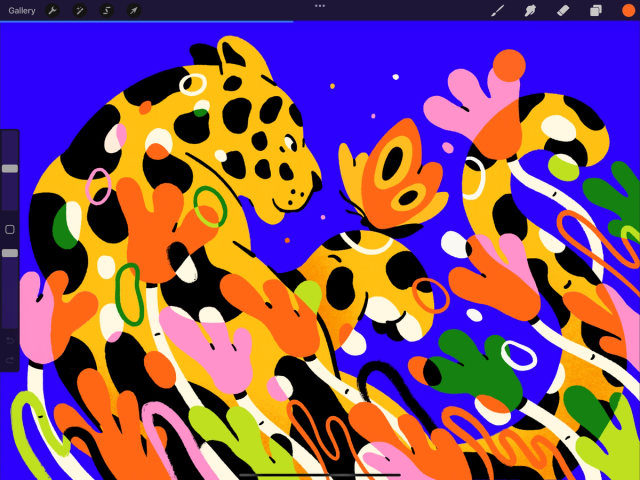

領域を塗りつぶすカラーの量を増減したい場合は、「ColorDropのしきい値」を調整すれば即座に結果に反映されます。
しきい値を調整するには、塗りつぶしたい領域までアクティブなカラーをドラッグしますが、そこで指を離さないようにします。
アートワークの上部に細い青色のバーが表示されるまで押さえたままにします。このバーは、しきい値の大きさを表します。
塗りつぶす領域を狭めるには指を左にドラッグします。広げるには右にドラッグします。
指を離して希望する塗りつぶしの量を確定します。
お知らせ
Procreate では、最後に使用した「ColorDropのしきい値」の設定が記憶されるため、新たに ColorDrop の塗りつぶしを行う場合はしきい値の調整が必要になる可能性があります。
クリップボードにコピーができませんでした。
以下のリンクをコピーしてみてください。